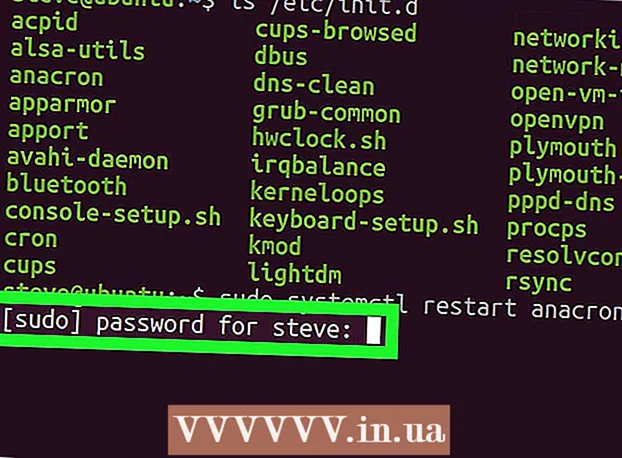مؤلف:
Peter Berry
تاريخ الخلق:
19 تموز 2021
تاريخ التحديث:
1 تموز 2024

المحتوى
تعلمك مقالة ويكي هاو هذه كيفية إزالة مفتاح MacBook وإعادة توصيله. مفاتيح MacBook سهلة الفك ، ولكن يجب توخي الحذر الشديد لتقليل مخاطر إتلاف لوحة المفاتيح. لا تعني إزالة المفاتيح الموجودة على جهاز MacBook الخاص بك بالضرورة أن Apple تتنصل من الضمان ، ولكن إذا كانت هناك أي مشاكل ، فمن الأفضل إحضار جهاز Mac إلى متجر Apple بدلاً من ذلك.
خطوات
جزء 1 من 2: إزالة المفتاح
، أختر اغلق ... ثم انقر فوق اغلق عند الطلب. يضمن ذلك عدم تعرضك لصدمة كهربائية ، ولن يتأثر جهاز Mac الخاص بك عند إزالة المفتاح.

التأريض الذاتي. حتى إذا لم تلمس الدائرة الكهربائية أو المكونات الحساسة المماثلة داخل الجهاز ، فإن التأريض الذاتي يستغرق بضع ثوانٍ فقط وسيساعد في القضاء على المخاطر (وإن كانت صغيرة) من إتلاف المكونات الإلكترونية للمفتاح.
ابحث عن أداة لفتح المفتاح. أنت بحاجة إلى شيء كبير ورقيق وصعب نسبيًا. فيما يلي بعض المؤشرات:- مفاتيح نتف الغيتار
- بطاقة الائتمان / الصراف الآلي
- دعاء المكونات البلاستيكية
- سكين زبدة بلاستيك

اجمع أدواتك. ستحتاج إلى مسحة قطنية (لمسح المسافة بين المفاتيح) وعود أسنان أو شيء مشابه رقيق مرن (لكشط الأوساخ حول المفاتيح).
نظف تحت المفتاح. استخدم عود أسنان (أو شيء مشابه) لكشط الجزء السفلي حول المفتاح. سيؤدي ذلك إلى إزالة الحطام والأوساخ وما إلى ذلك من المفتاح.
- كما هو الحال دائمًا ، عليك القيام بذلك برفق حتى لا تعلق عود الأسنان تحت المفتاح.
- فقط أدخل المسواك على مسافة 3 مم أسفل المفتاح.
نظف المنطقة حول المفتاح. انقع قطعة قطن في بعض الماء الدافئ والنظيف ، ثم اعصر الماء (حيث نحتاج فقط إلى أن يكون طرف القطن رطبًا قليلاً) وقم بتنظيف المنطقة حول المفتاح.
- يؤدي ذلك إلى إزالة أي تراكم لزج أو دهني حول المفاتيح ، مما يسهل إزالة الزر.
- تساعد هذه الخطوة أيضًا على إزالة أي أوساخ متبقية بعد الحلاقة باستخدام عود أسنان.
- يمكنك استخدام كحول الأيزوبروبيل بدلاً من الماء إذا كانت الأوساخ حول المفاتيح عنيدة بعض الشيء.
أدخل أداة الحدق في المساحة الموجودة أسفل المفتاح. هذا هو المكان الذي يتم فيه فصل المفتاح بسهولة.
نقب المفتاح بلطف. قد تحتاج إلى دفع الأداة للخلف وللأمام أثناء التحديق ؛ عندما سمع عدد قليل من أصوات "النقر" الناعمة ، انبثق غطاء المفتاح.
- بعد إدخال أداة التثبيت في المساحة الموجودة أسفل المفتاح ، يمكنك الضغط على طرف العصا بشكل أعمق قليلاً لزيادة السحب.
أدر المفتاح واسحب بشكل مستقيم. سيواجهك الجزء العلوي من المفتاح أثناء السحب ، لذلك لن يعلق خطاف المفتاح.
إجراء الإصلاحات إذا لزم الأمر. بعد القيام بالمهام ، يمكنك إعادة إدخال المفتاح. الإعلانات
جزء 2 من 2: تجميع المفاتيح
أعد إدخال أو استبدال المكونات الرئيسية إذا لزم الأمر. يوجد أسفل المفاتيح إطارات بيضاء ووسادات بلاستيكية أصغر ؛ هذا الهيكل يجعل أغطية مفاتيح Mac تدخل وتخرج من موضعها بسهولة. لإعادة تركيب غطاء المفتاح ، ما عليك سوى إدخال وسادة بلاستيكية أصغر في الحامل ، ثم أعد تثبيت الدعامة في مكانها رأسيًا بحيث تكون الفتحة المربعة الصغيرة على يمين المساحة.
ضع المفتاح في موضعه بزاوية 45 درجة بحيث يلائم الخطاف الأبيض في حجرة المفتاح تحت غطاء المفتاح.
- إذا لم يكن الخطاف في الموضع الصحيح ، فأنت بحاجة إلى التقاط المفتاح والمحاولة مرة أخرى.
اضغط برفق على المفتاح في مكانه. سيكون هذا المفتاح مسطحًا مثل الباقي.
اضغط لأسفل من فوق المفتاح. سوف يبرز المفتاح في الموضع الصحيح.
اضغط لأسفل حول المفتاح. يجب أن تسمع بعض أصوات "النقر" الناعمة ، المفتاح متصل.
اختبر المفتاح. اضغط على المفتاح للتأكد من أن المفتاح سيظهر مرة أخرى. إذا كان المفتاح في وضع التشغيل ، فكل شيء يعمل بشكل صحيح.
- إذا لم يتم تشغيل المفتاح ، فإن الخطافات البلاستيكية ليست في مكانها.
- يمكن أن يكون المفتاح الذي لا ينبثق أيضًا إشارة إلى عدم إدخال المفتاح بشكل صحيح.
النصيحة
- يجب أن تكون دائمًا خفيفًا قدر الإمكان لأننا نقوم بإزالة المكونات المادية من المعدات الإلكترونية.
تحذير
- في بعض الحالات ، قد تؤدي إزالة المفاتيح بشكل تعسفي إلى رفض Apple ضمان المنتج.